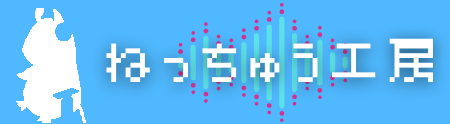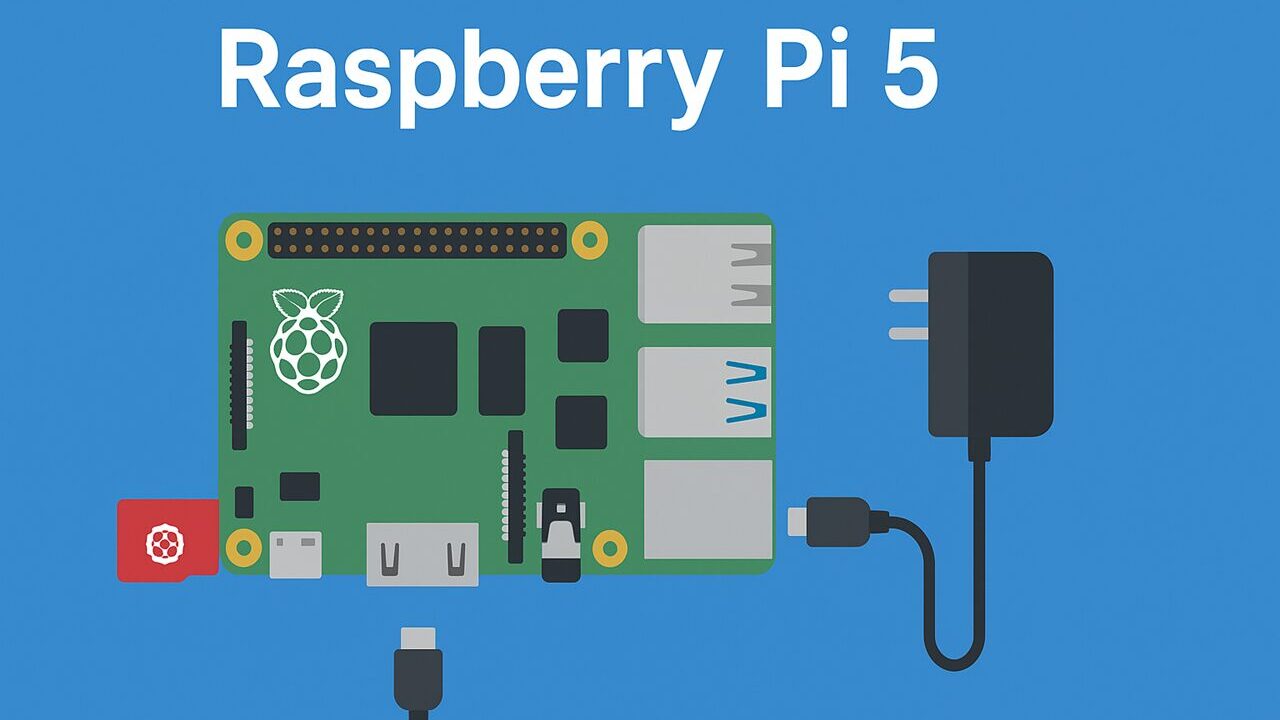
ラスパイ5を買ってみました。組み込みエンジニアにもかかわらず、ラズパイを触ったことがないのはどうなのかなと思ったので、久しぶりに電子工作してみました。
購入品
以下のラズパイ5のキットを購入しました。
初心者なのでいろいろ入っているものにしました。
キットの組み立て
ラスパイ5のキットが届いたので組み立てました。以下のサイトを参考にしました。
1.はじめに 1.1. 使用したもの Raspberry Pi 5 4GB OS:Bookworm(64-bit) De…
まず、ラズパイ5を箱から取り出します。

ネジやゴム足を用意して、

ネジで基板をケースに取り付けます。

それから、ゴム足を取り付ける。

サーマルパッドを取り付けて、

ヒートシンクと冷却ファンをつける。

FANケーブルをコネクタに接続する。

ABSケースに基板を収めて完成。

OSイメージの作成
何をすればいいのかわからなかったので、以下の本を買いました。
Raspberry Pi Imagerのインストール
とりあえず、microSDカードにOSイメージを書くためのツール「Raspberry Pi Imager」をインストールしました。
・RaspberryPi Imager のダウンロードページ
https://www.raspberrypi.com/software/
「Download for Windows」からRaspberry Pi Imagerをダウンロード。

ダウンロードしたインストールファイルを実行して、言語を選択(画像はドイツ語ですが、英語にします)。
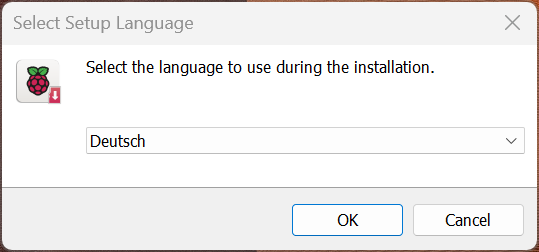
「Next」をクリック。

「I accept the agreement」を選択して、「Next」をクリック。
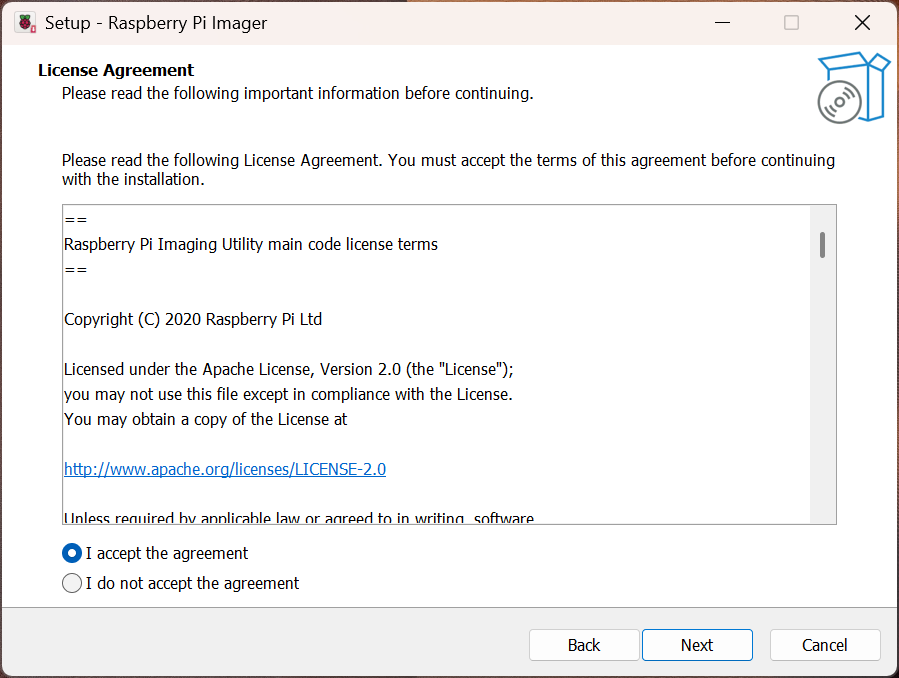
インストール場所を選択して、「Next」をクリック。
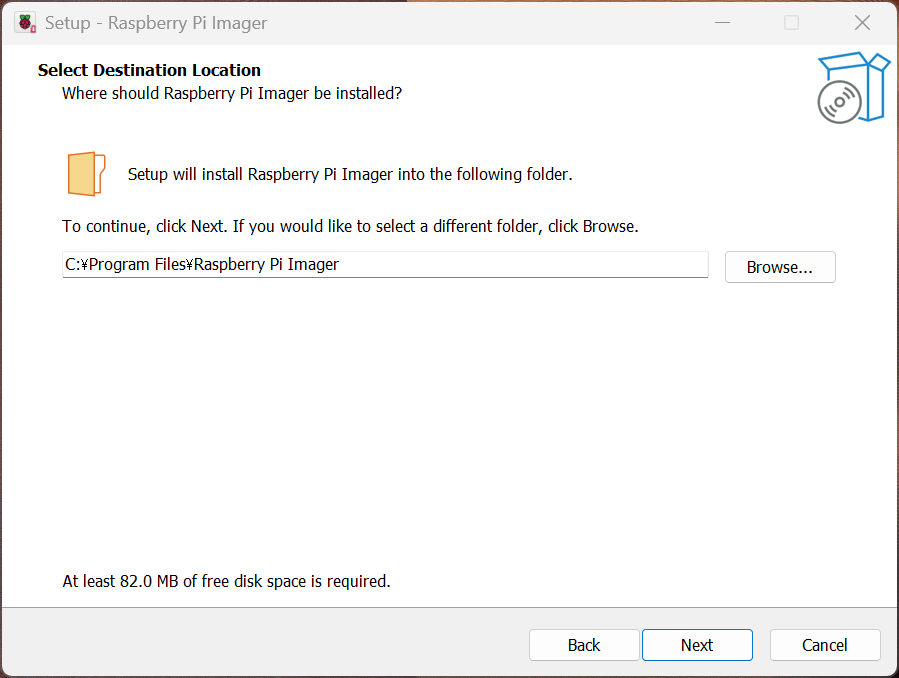
ショートカットをデスクトップに置くか選択して、「Next」をクリック。
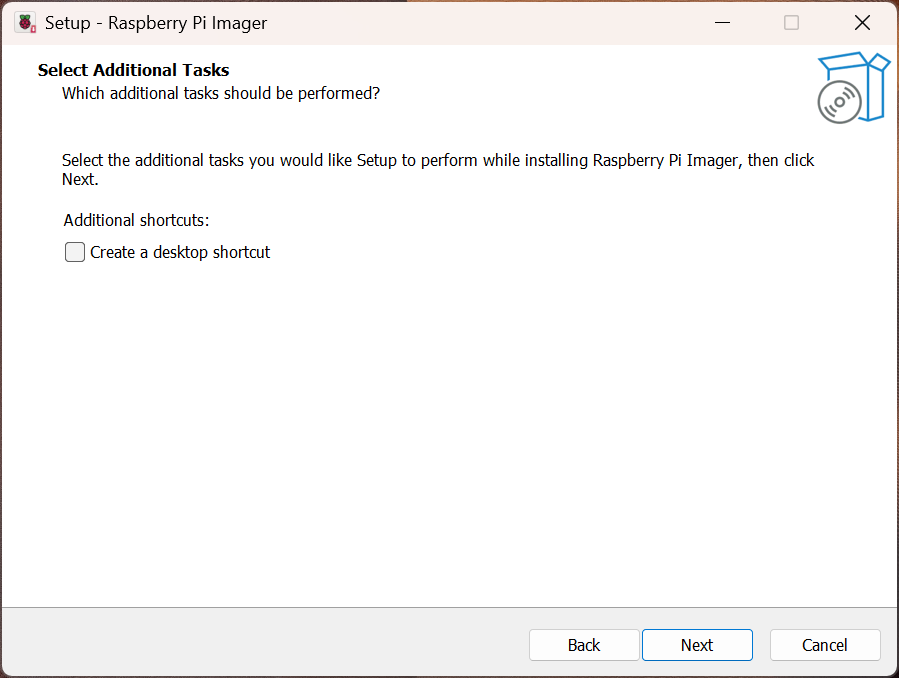
インストール開始。
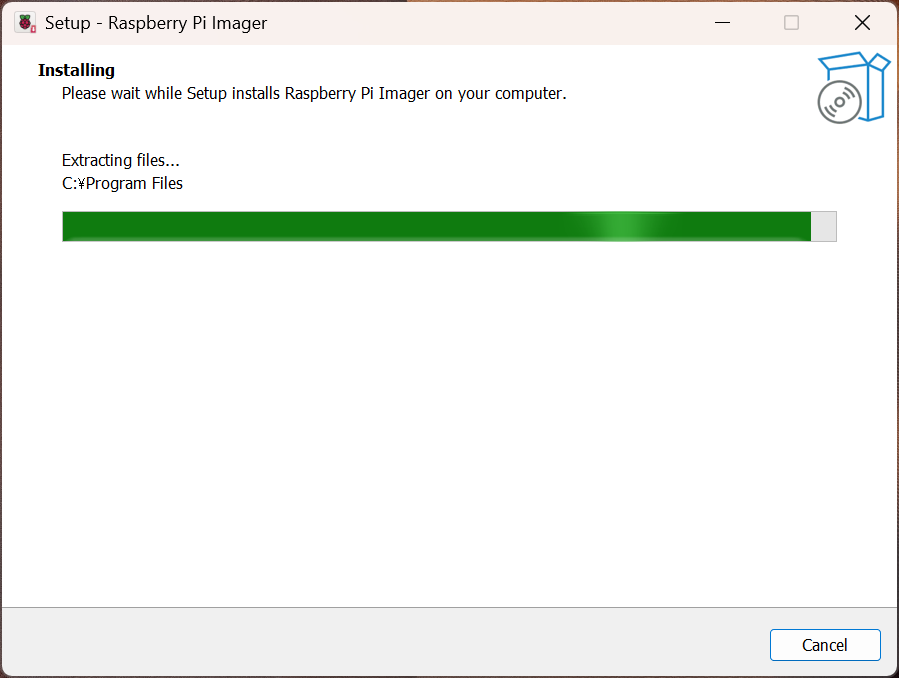
インストール終わり。
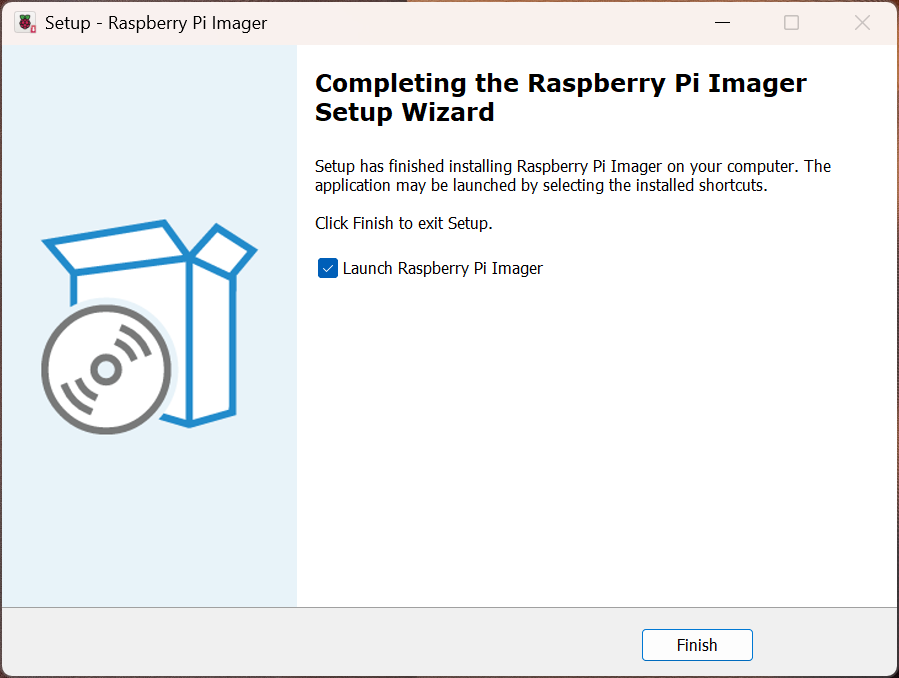
OSイメージの設定
SDカードリーダーをPCに接続後、Raspberry Pi Imager を起動して、RaspberryPiデバイス、OS、ストレージを選択します。

筆者は以下のように選択しています。
- RaspberryPiデバイス:RASPBERRY PI 5
- OS:RASPBERRY PI OS LITE(64-BIT)
- ストレージ:MASS STORAGE DEVICE USB Device
少し背伸びして、OS はデスクトップ環境を使えない RASPBERRY PI OS LITE(64-BIT) にしています。OS LITE だったら、Raspberry Pi 5 の意味がないかな?
「次へ」をクリックしたら、OSのカスタム設定を問われるので、「設定を編集する」をクリック。

「一般」タブでホスト名、ユーザー名やパスワード、Wi-FI、ロケールの設定をする。
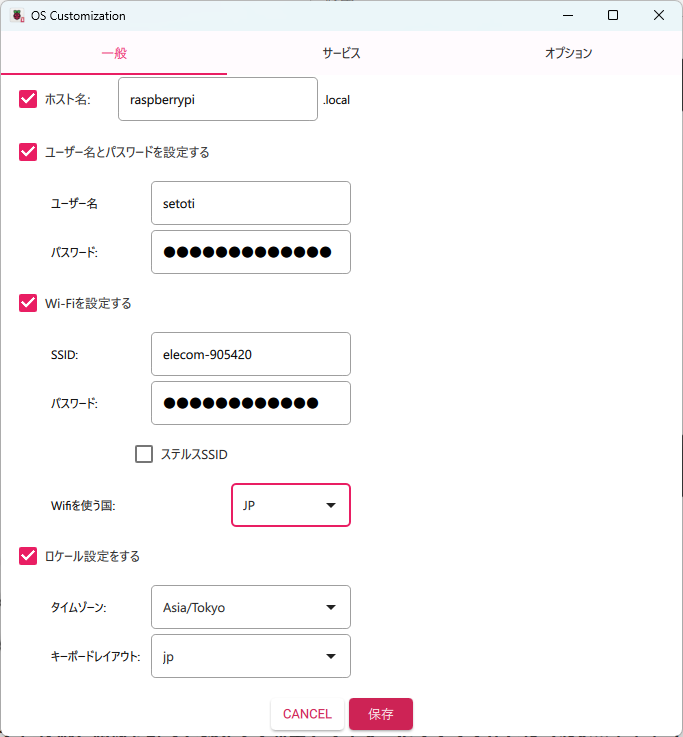
「サービス」タブでSSHを有効化する。OS LITEはデスクトップ環境がないので、SSHを有効化しないと最初の接続で詰みます。
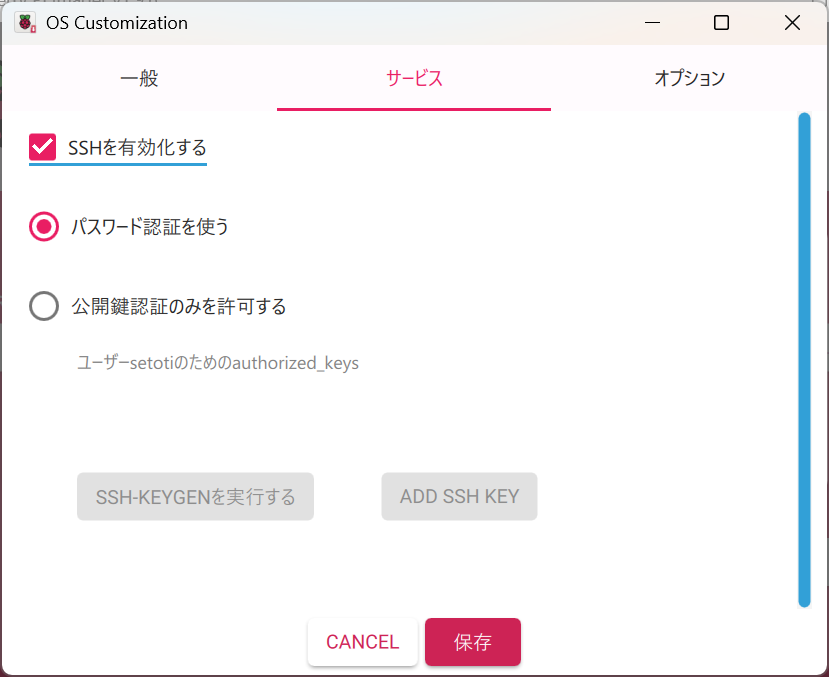
「オプション」タブでは特に設定していないです。
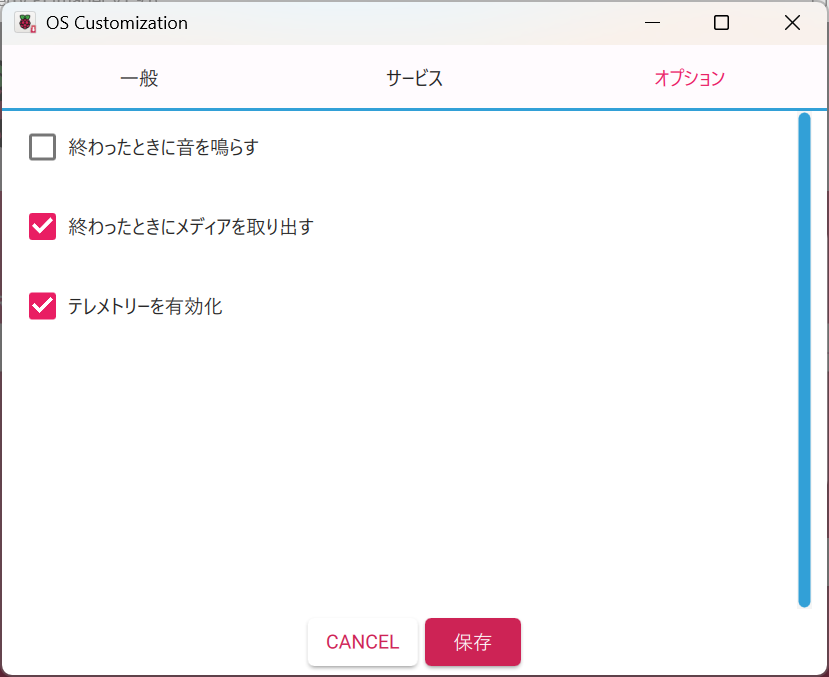
カスタム設定できたら、イメージの作成を開始します。約20分くらいで完了します。
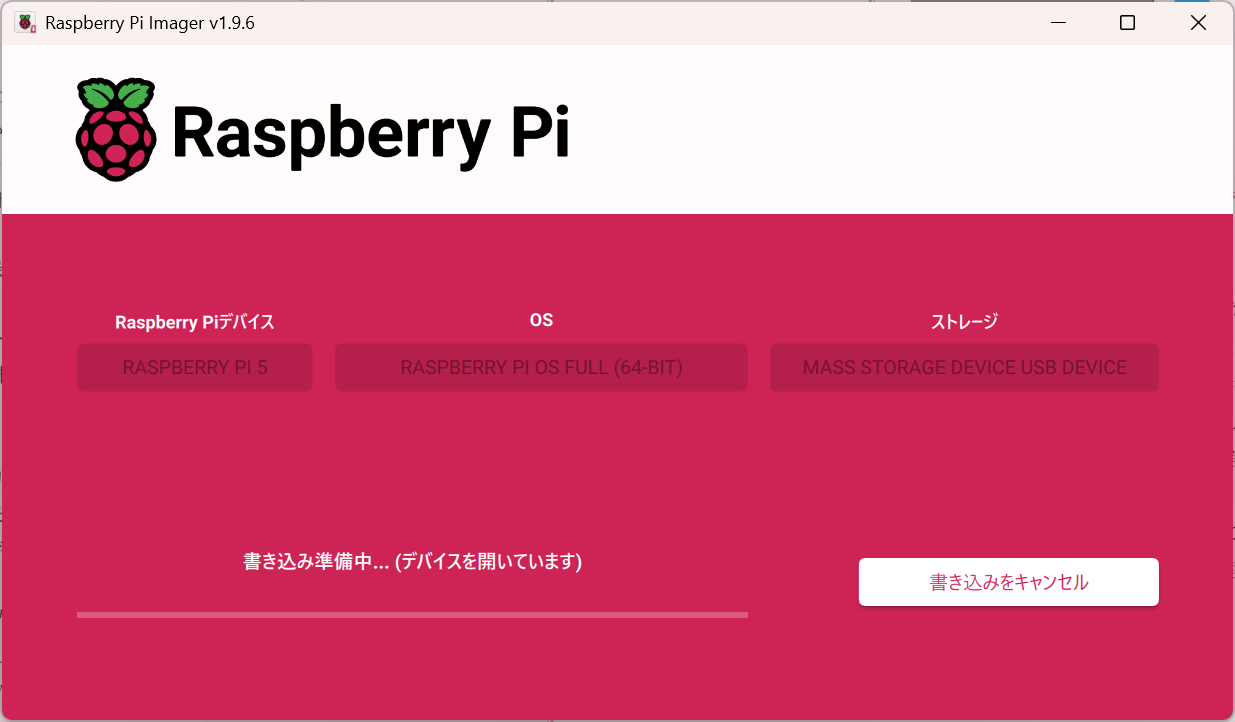
OSイメージの作成が完了したらSDカードを取り出します。
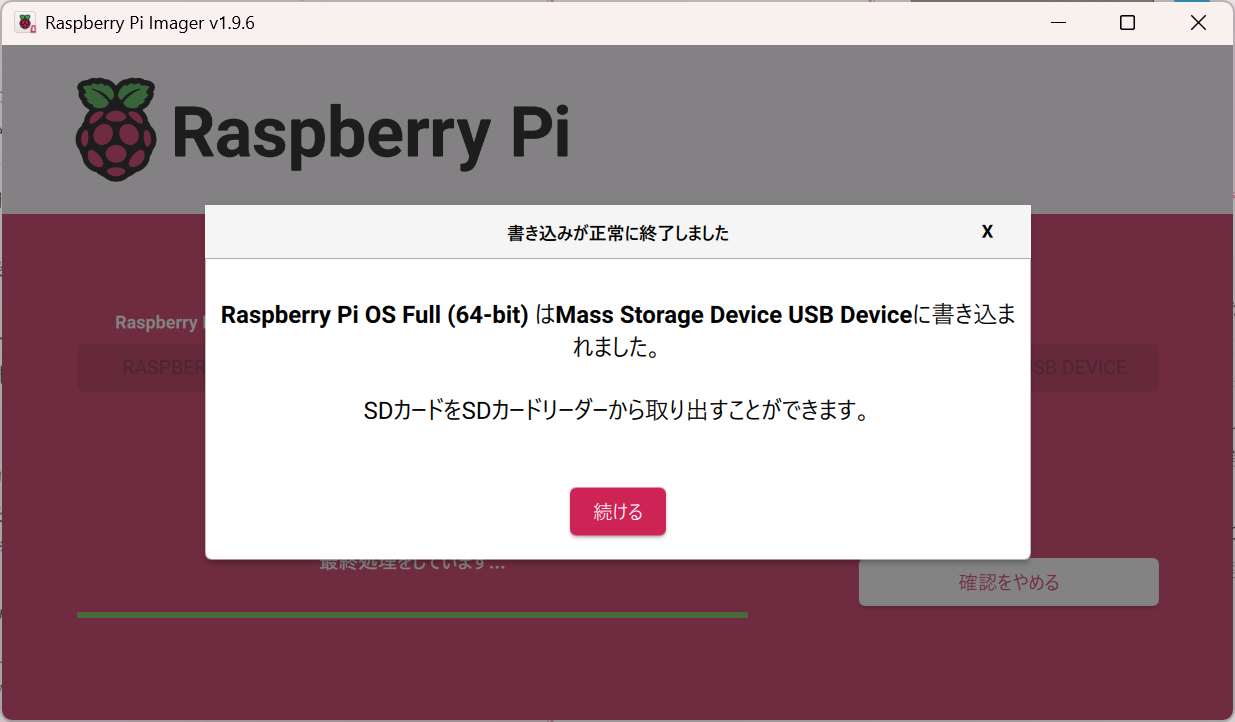
SSH接続
microSDカードを挿し込んで、電源アダプターをつなぐと起動します(電源スイッチはないんだ...)。
microSDカードについてはスロットがプッシュプッシュ式ではないので、SDカードを押し込んで取り出すことができず、かなり取り出しにくいです。
1分くらい経つとラズパイ5がルーターにWi-Fi接続するので、コマンドプロンプトでSSH接続します。
ssh <ユーザー名>@raspberrypi.localパスワードが要求されるので、入力するとラズパイ5にSSH接続できます。
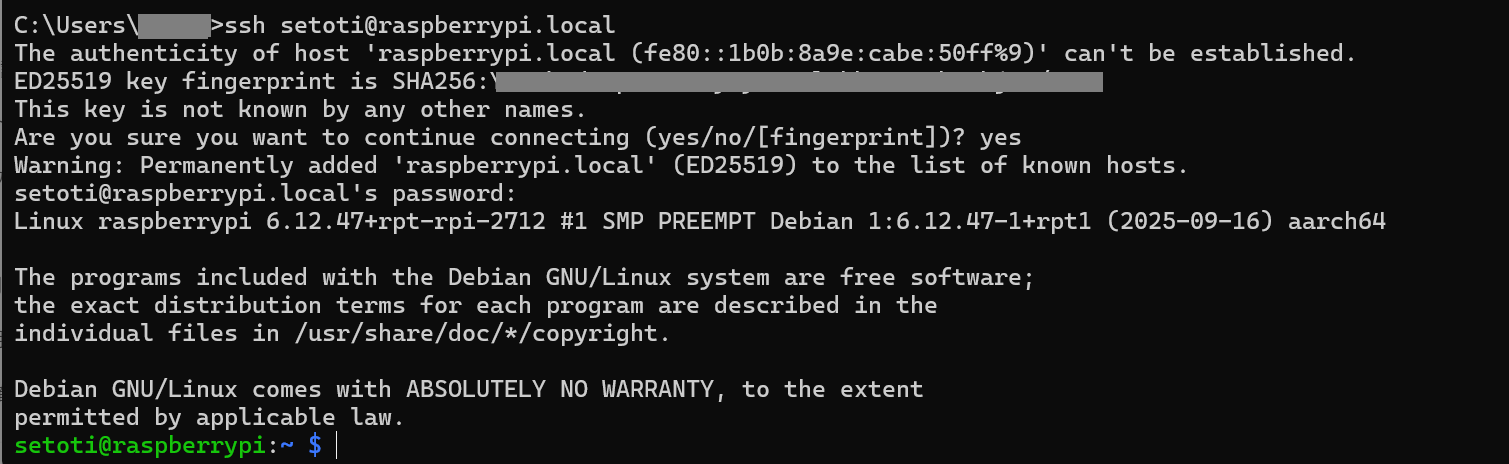
”echo Hello World” で Hello World が出力されます。

おわりに
ラズパイ5のセットアップからSSH接続までやりました。実はSSH接続がなかなかできなくて、OSイメージを作り直したりしてます。
今後やりたいことは特に決まっていないですが、音に関係することをやってみたいですね。
■変更履歴
・2025/11/14:文言を少し修正